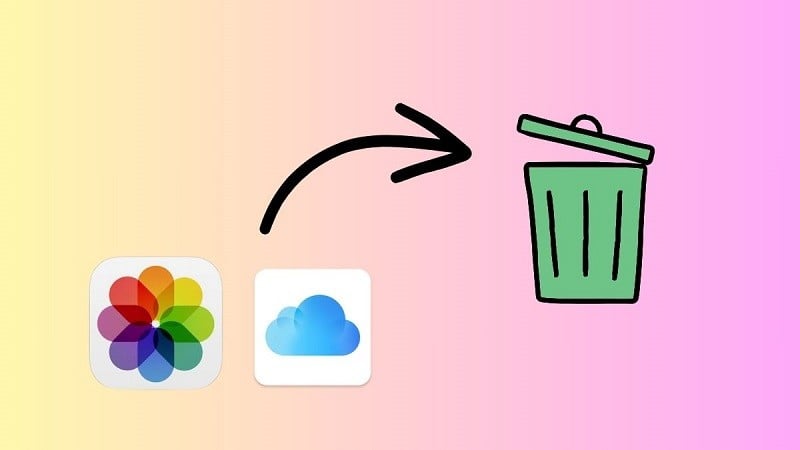 |
Terkadang, Anda ingin menghapus beberapa foto yang telah disalin otomatis ke iCloud. Berikut cara tercepat untuk menghapus dan memulihkan foto di iCloud.
Cara menghapus foto di iCloud menggunakan iPhone
Untuk menghapus foto dari iCloud di iPhone Anda, ikuti langkah-langkah berikut:
Langkah 1: Buka Pengaturan dan pilih akun iCloud Anda.
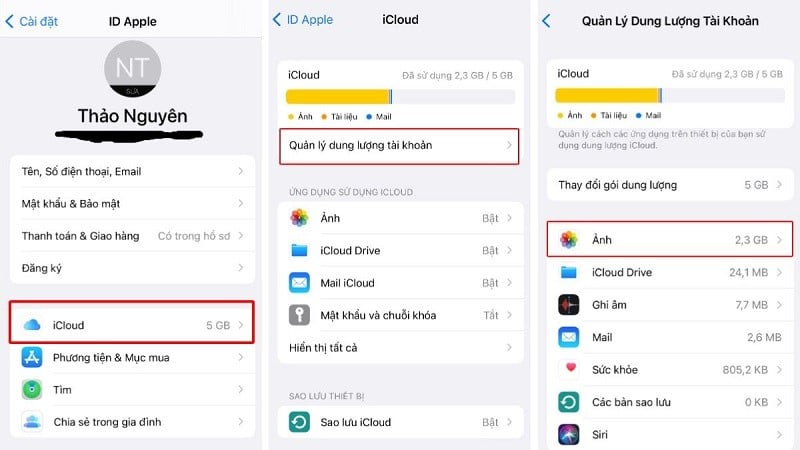 |
Langkah 2: Di sini, Anda memilih untuk membuka iCloud dan pilih Kelola Penyimpanan.
Langkah 3: Selanjutnya, pilih Foto
Langkah 4: Lalu, klik Matikan dan Hapus.
Langkah 5: Sebuah pesan akan muncul yang bertuliskan Hapus foto secara permanen dari iCloud dalam 30 hari. Klik Lanjutkan untuk mengonfirmasi tindakan. Jika Anda ingin membatalkan tindakan, klik Batalkan Matikan & Hapus segera.
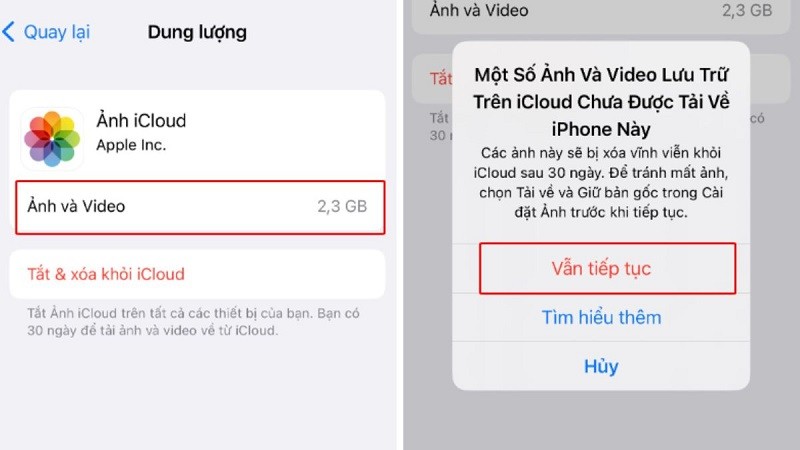 |
Cara Memulihkan Foto di iCloud
Setelah Anda berhasil menghapus foto di iCloud saat kehabisan ruang, tetapi ternyata Anda tidak sengaja menghapus foto penting, Anda masih dapat memulihkannya. Langkah-langkah spesifik untuk memulihkan foto adalah sebagai berikut:
Langkah 1: Buka iCloud, lalu masuk dengan ID Apple Anda dan masukkan kata sandi Anda.
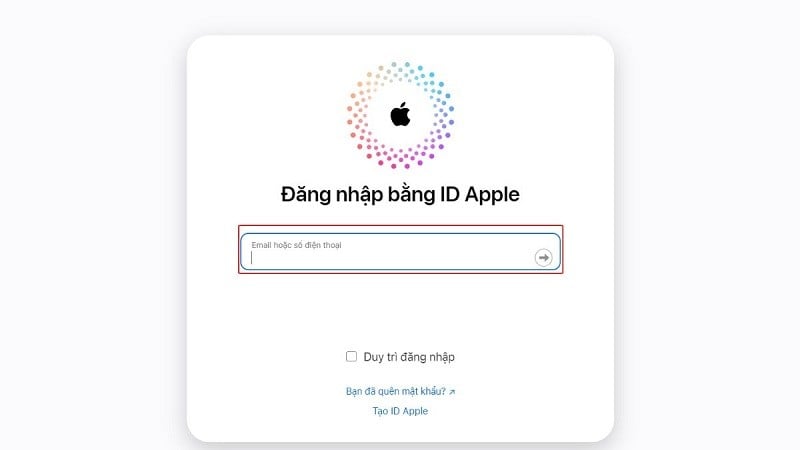 |
Langkah 2: Selanjutnya, klik "Foto".
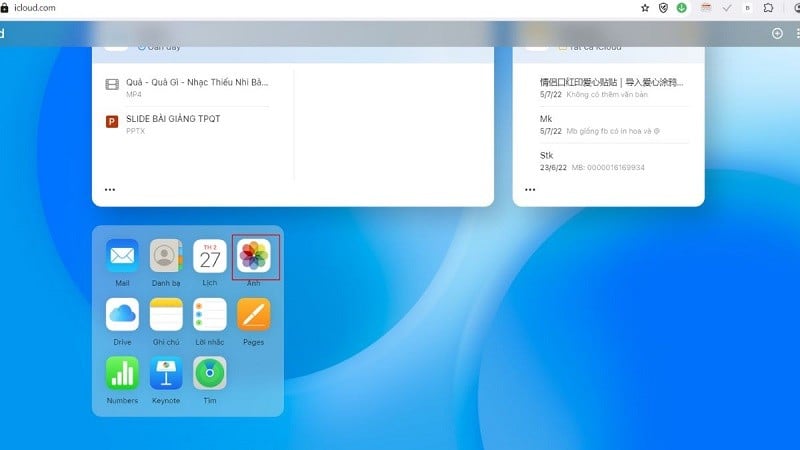 |
Langkah 3: Di sini, buka bagian "Foto yang baru dihapus".
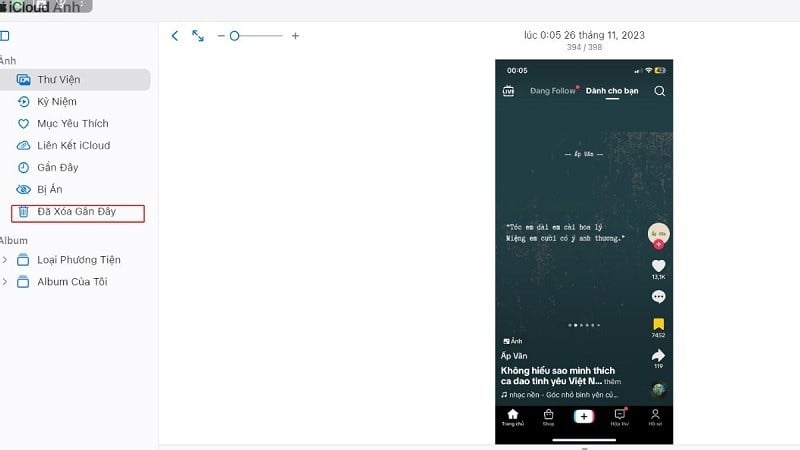 |
Langkah 4: Temukan dan pilih foto yang ingin Anda pulihkan, lalu klik opsi "Pulihkan" untuk menyelesaikan.
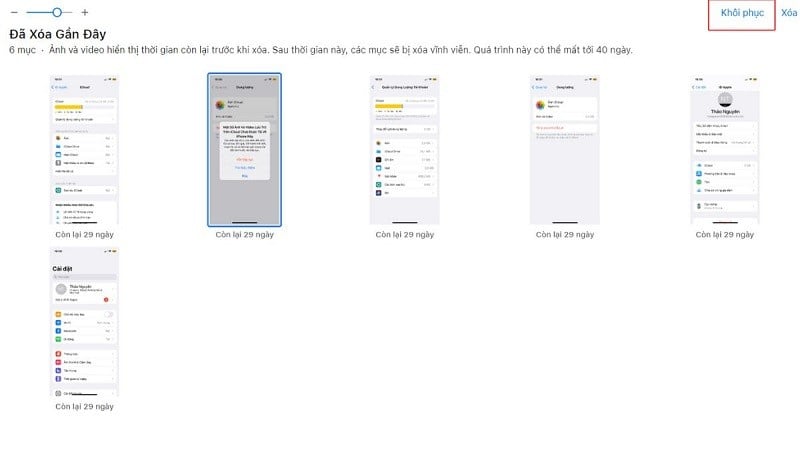 |
Artikel di atas baru saja memperkenalkan Anda cara menghapus foto di iCloud iPhone saat kehabisan ruang penyimpanan. Semoga artikel ini dapat membantu Anda menghapus foto di iCloud dengan lebih mudah.
[iklan_2]
Sumber



![[Foto] Sekretaris Jenderal To Lam menghadiri peringatan 55 tahun siaran program televisi pertama](https://vphoto.vietnam.vn/thumb/1200x675/vietnam/resource/IMAGE/2025/9/7/8b8bd4844b84459db41f6192ceb6dfdd)




![[Foto] Perdana Menteri Pham Minh Chinh menghadiri peringatan 80 tahun berdirinya Stasiun Radio Suara Vietnam](https://vphoto.vietnam.vn/thumb/1200x675/vietnam/resource/IMAGE/2025/9/7/abdcaa3d5d7f471abbe3ab22e5a35ec9)





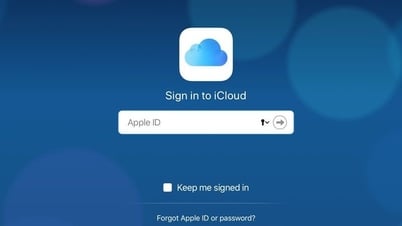












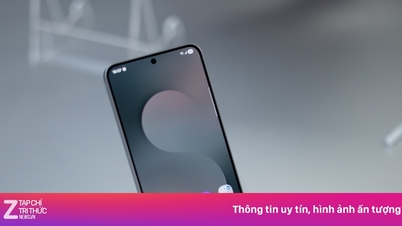



































![[SELANJUTNYA] Lokakarya: Menyelesaikan kekhawatiran Rumah Tangga Bisnis tentang penghapusan pajak lump-sum](https://vphoto.vietnam.vn/thumb/402x226/vietnam/resource/IMAGE/2025/9/7/5627bb2d0c3349f2bf26accd8ca6dbc2)




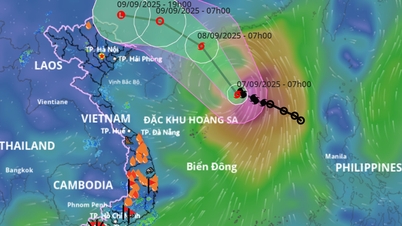












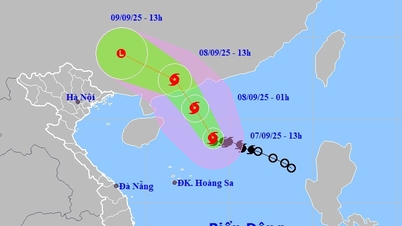






















Komentar (0)